
彩速ナビ(MDV-M705)の地図データ更新は意外と分かり難いので、手順を備忘録としてご紹介します。但し、地図データを更新するユーザーが KENWOOD MapFan Club の会員であり、地図データのダウンロード用PCが Windows10、ブラウザは Microsoft Edge を使用していることを想定した記事となります。地図データのサイズは5GB弱あるので、容量8GB以上の空のSDカードを用意します。地図データが更新される頃には大体ファームウェアも更新されているので、ついでにファームウェアのアップデートもこの機会にやっておきます。
作業の大まかな手順は以下の通りです。
1.最新ファームウェアのダウンロード(家)
2.彩速ナビ(MDV-M705)のファームウェア更新(車)
3.地図データ更新専用SDカード作成(車)
4.最新地図データのダウンロード(家)
5.彩速ナビ(MDV-M705)の地図データ更新(車)
1最新ファームウェアのダウンロード
最新ファームウェアをKENWOODのカーナビサイトからダウンロードします。まずはトップページ「カーナビゲーション」にある「MDV-M805L/705W/M705」をクリックします。
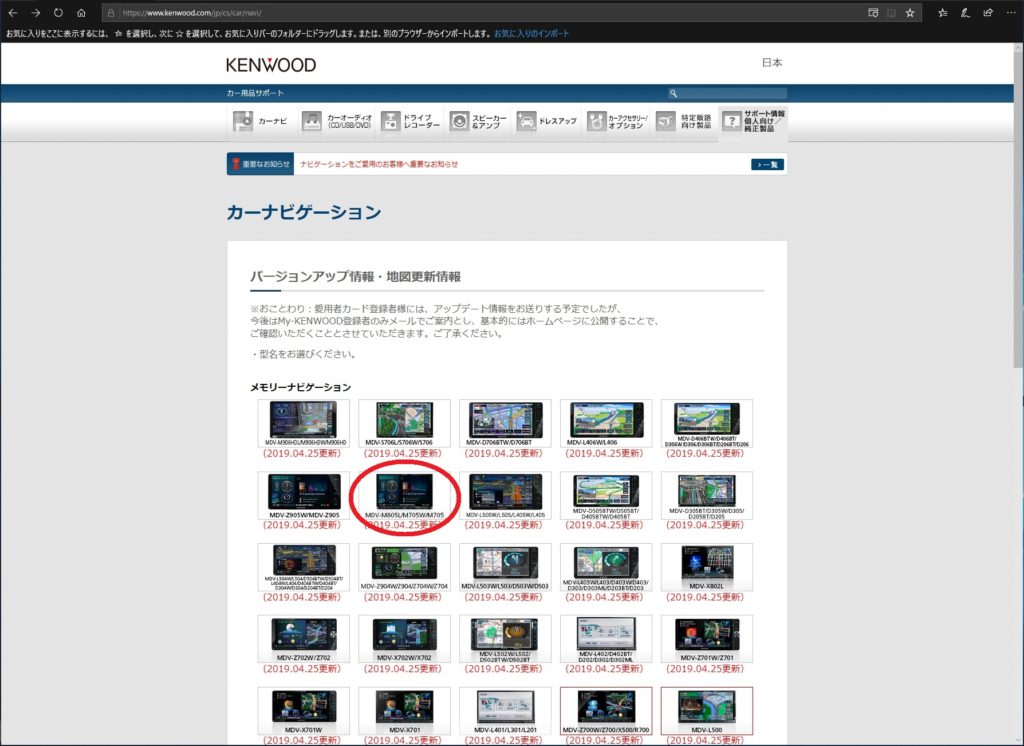
「MDV-M805L/705W/M705」画面が表示されたら、アップデートプログラムのリンク「「MDV-M705W/MDV-M705」用」をクリック。
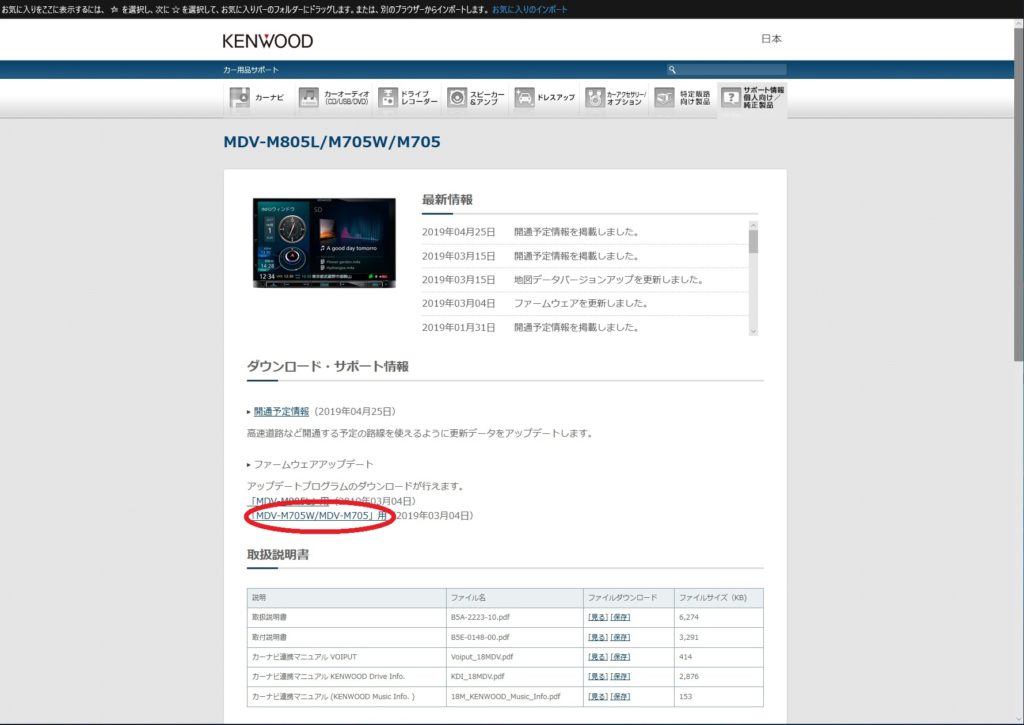
「カーナビゲーションのファームウェアアップデート」画面が表示されたら、
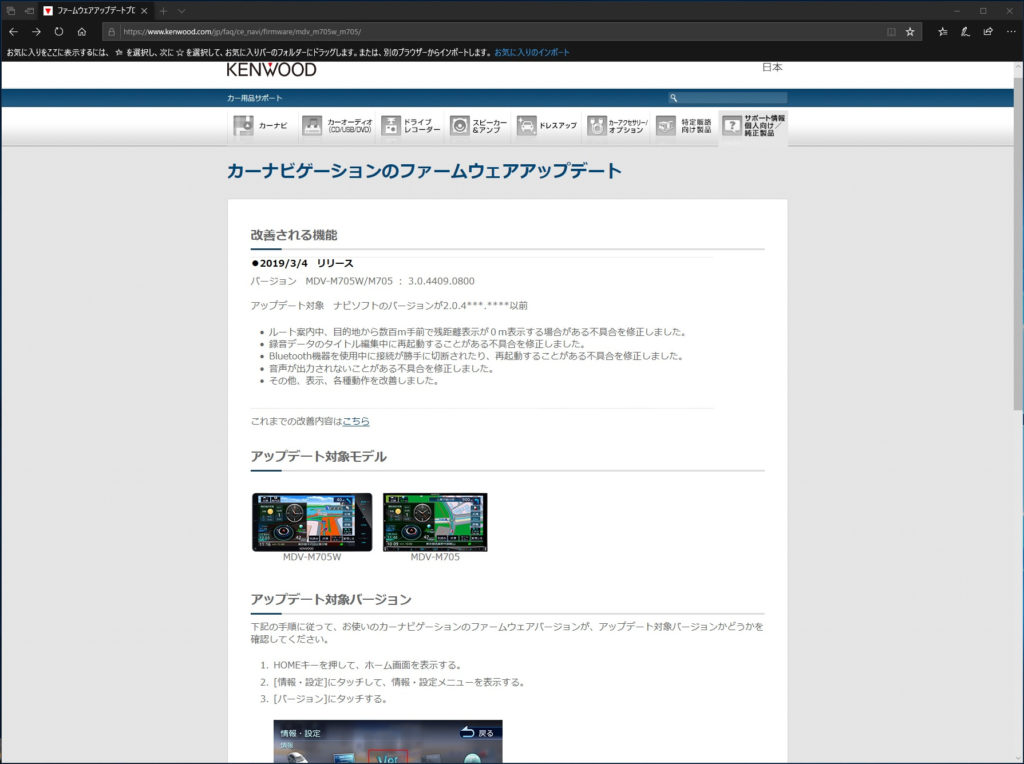
画面を下までスクロールし「次へ」ボタンをクリック。
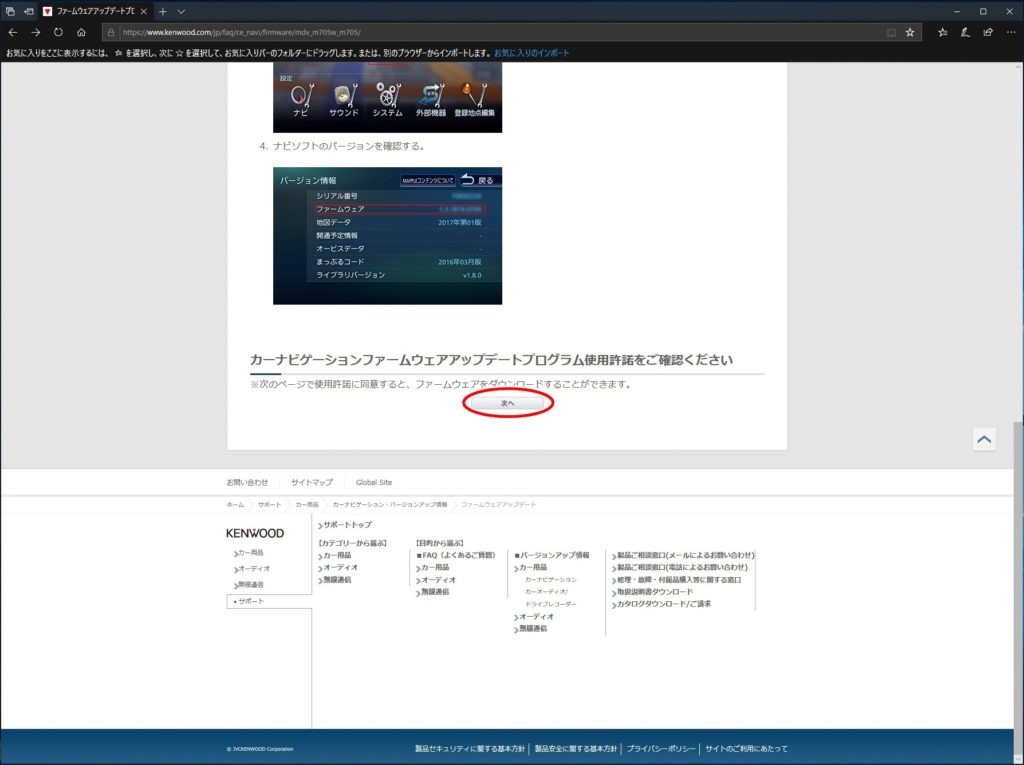
「カーナビゲーションファームウェアアップデートプログラムの使用許諾について」画面が表示されたら、
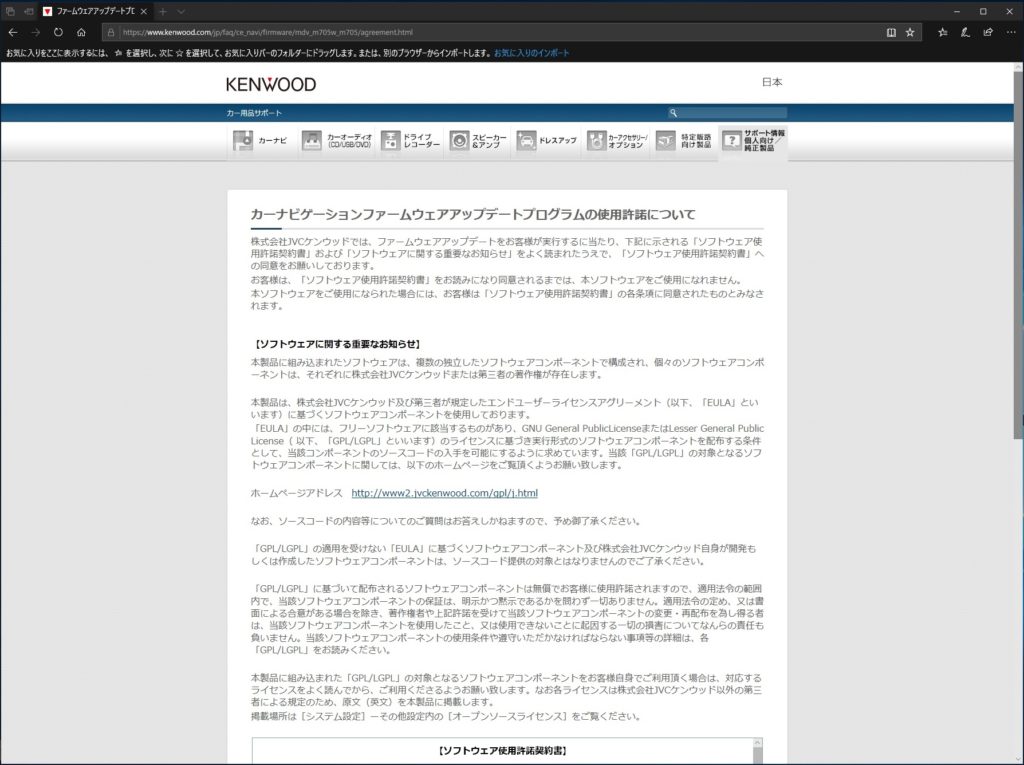
画面を下までスクロールし「同意する」ボタンをクリック。
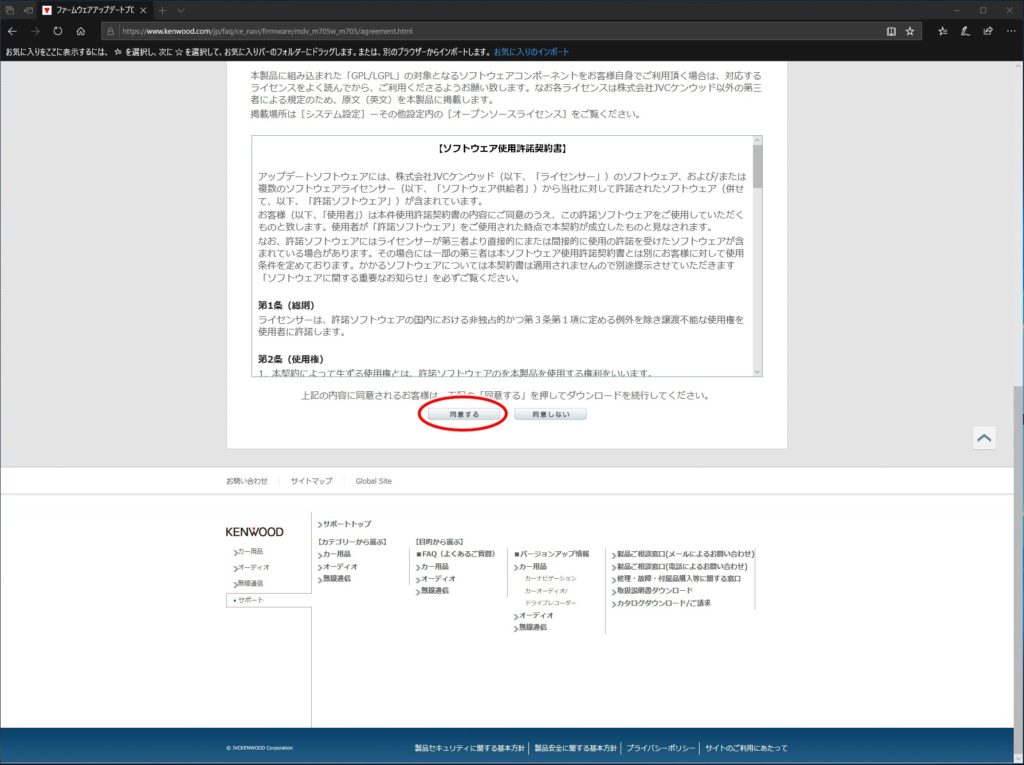
「カーナビゲーションファームウェアアップデート」画面が表示されたら、
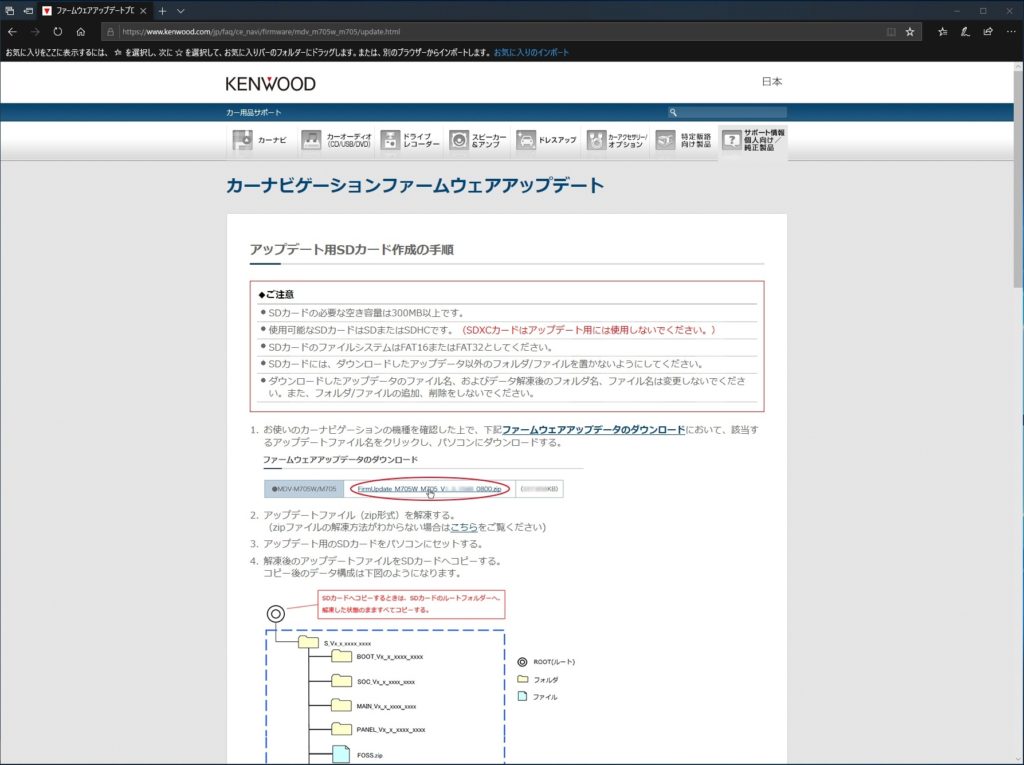
画面を下までスクロールし、リンク「FirmUpdate_M705_V3_0_4409_0800.zip」をクリック。
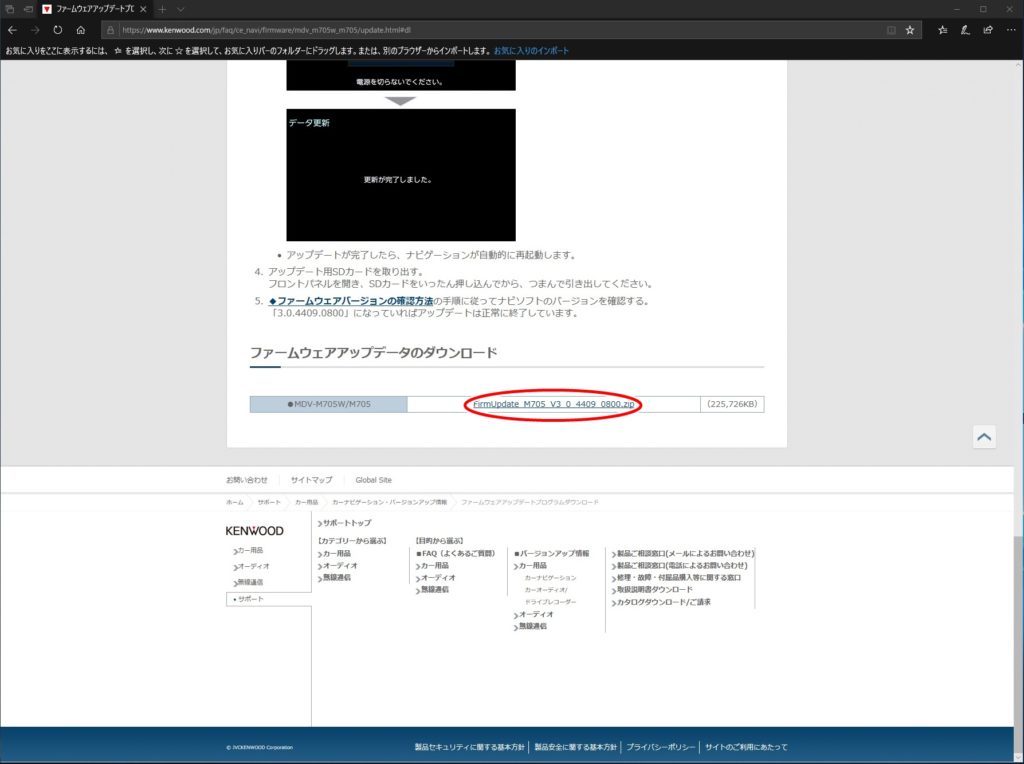
ブラウザの下部に「FirmUpdate_M705_V3_0_4409_0800.zip(220MB)について行う操作を選んでください。」が表示されたら「保存」ボタンをクリック。
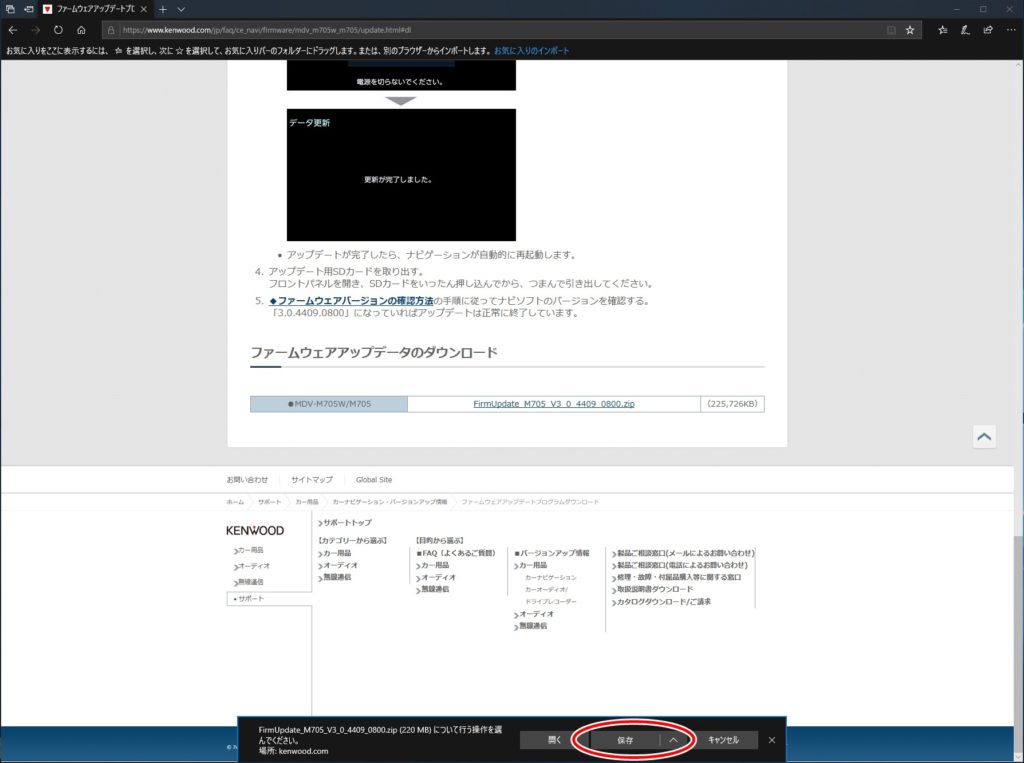
ブラウザの下部に「FirmUpdate_M705_V3_0_4409_0800.zip のダウンロードが完了しました。」が表示されたら「フォルダーを開く」ボタンをクリック。
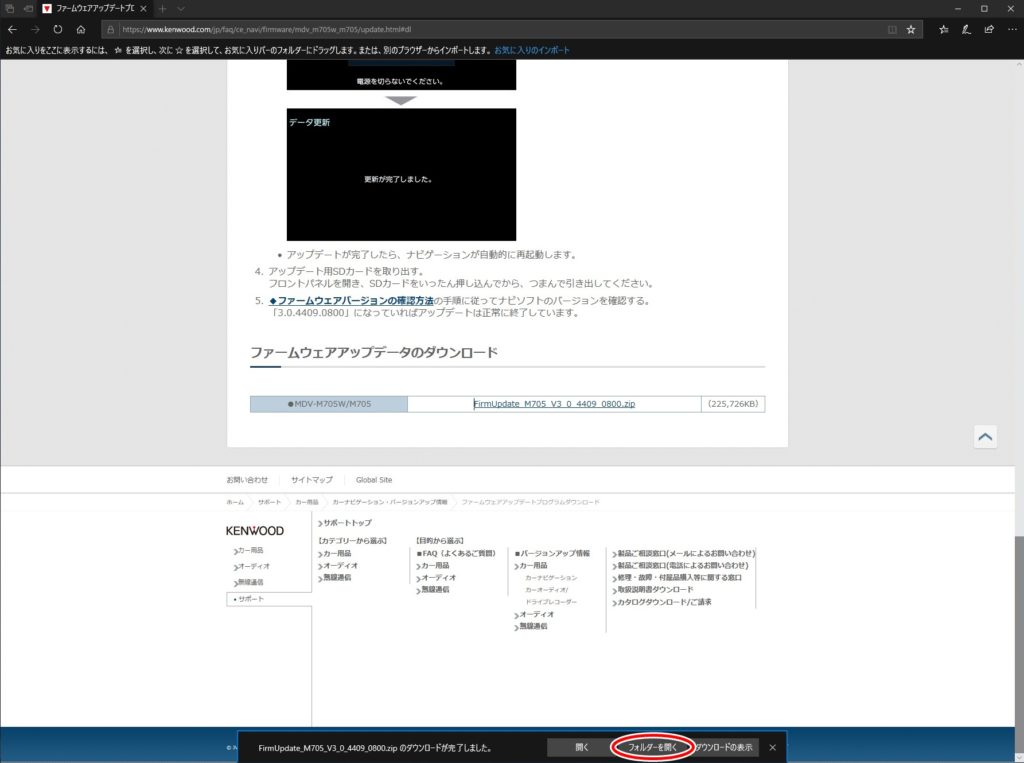
保存先フォルダが表示されたら、ファイル「FirmUpdate_M705_V3_0_4409_0800.zip」を右クリック。
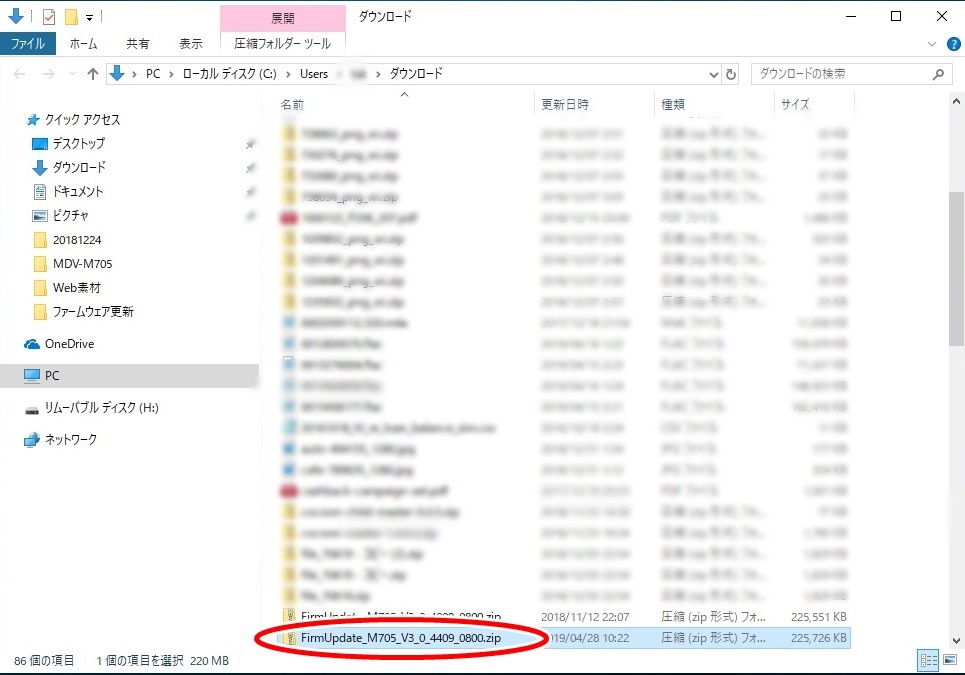
ポップアップメニューから「すべて展開...」をクリック。
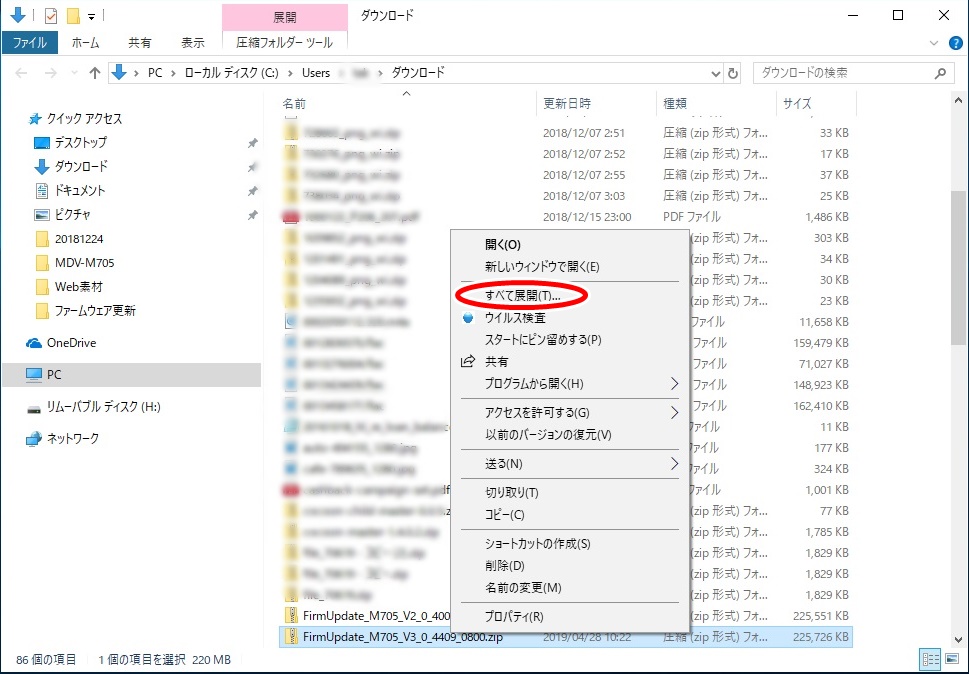
「圧縮(ZIP形式)フォルダーの展開」ダイアログが表示されたら、「参照(R)...」ボタンをクリック。
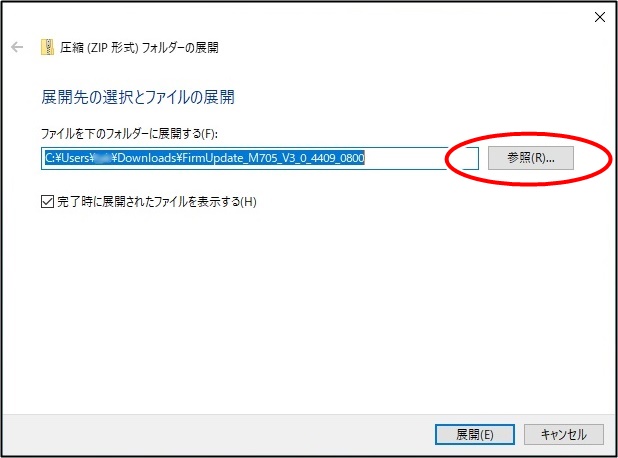
「展開先を選んでください。」ダイアログが表示されたら、「リムーバブルディスク(*:)」をクリックし、「フォルダーの選択」ボタンをクリック。
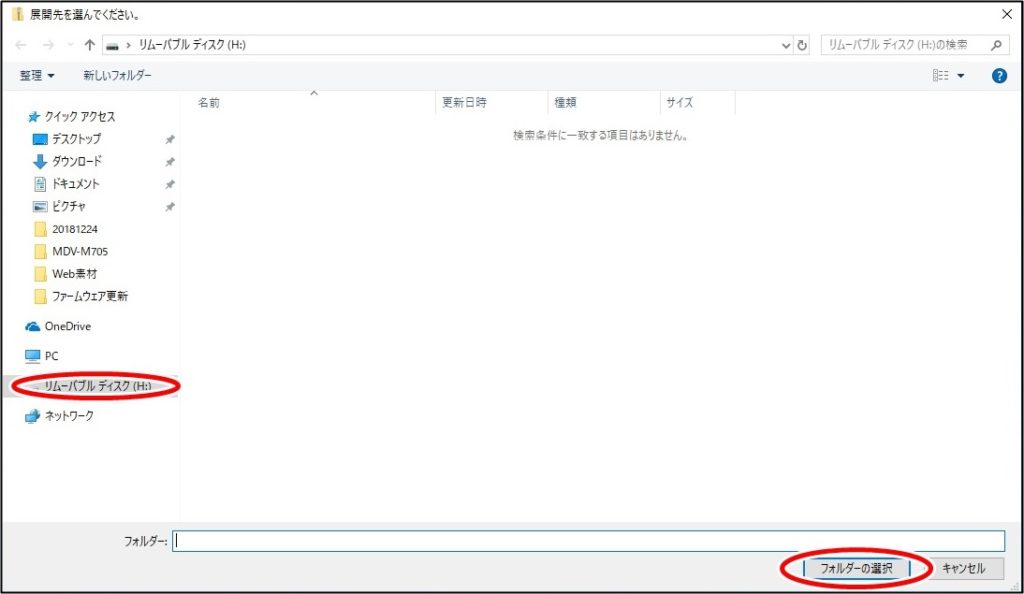
「圧縮(ZIP形式)フォルダーの展開」ダイアログの「展開(E)」ボタンをクリック。
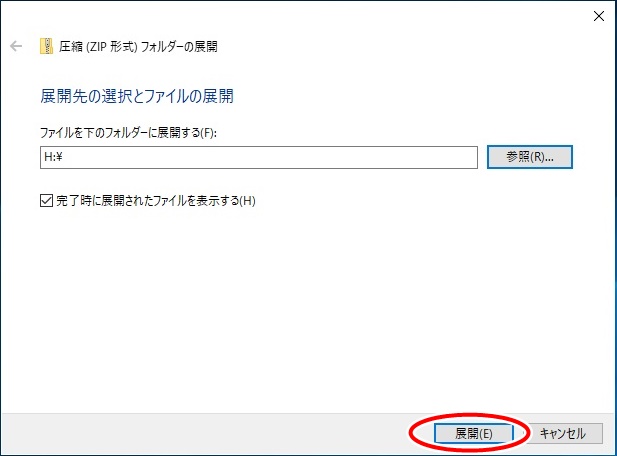
ファームウェアZIPファイルの解凍が開始されます。
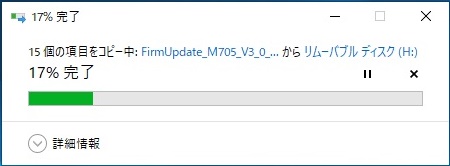
リムーバブルディスク(解凍したファームウェア)が表示されれば完了です。
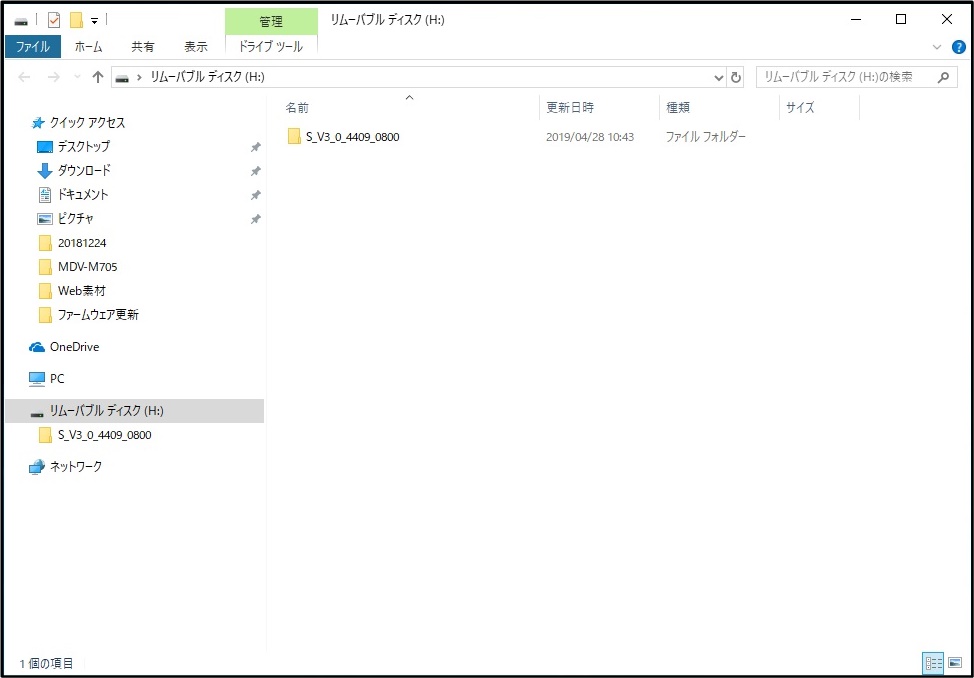
2彩速ナビ(MDV-M705)のファームウェア更新
車のエンジンをかけ、彩速ナビを起動します。ナビが立ち上がったら、「1」で作成したファームウェア更新用のSDカードを挿入します。

更新開始の確認メッセージが表示されたら「はい」を押します。

「データ更新」画面が表示されるので暫く待ちます。

開始から約10分程でナビが再起動されます。

再びデータ更新画面が表示されるので数分待ちます。

更新が完了すると再びナビが再起動します。
 fa-arrow-circle-right
fa-arrow-circle-right 
ファームウェアの更新はこれで完了です。引き続き「地図データ更新専用SDカード作成」を行うので、挿入したSDカードはそのままとします。
3地図データ更新専用SDカード作成
彩速ナビ(MDV-M705)の地図データを更新する場合は、事前にカーナビから地図データの情報を取得しておく必要があります。今回は、ファームウェア更新に使ったSDカードをそのまま地図データの情報取得用(地図データ更新専用SDカード)として使用することにします。この場合、SDカードの内容は全て初期化されるので注意して下さい。
彩速ナビの「HOME」ボタンを押してホーム画面を表示し、「情報・設定」ボタンを押します。

「情報・設定」画面で「ナビ」アイコンを押します。

「ナビ設定」画面で「その他」ボタンを押します。

「ナビ設定」画面で「地図更新プログラム」ボタンを押します。

「KENWOOD MapFan Club」画面で「更新専用SDカードの作成」ボタンを押します。

更新専用SDカードの作成確認メッセージが表示されたら「はい」を押します。

更新専用SDカード作成中のメッセージが表示されるので暫く待ちます。

更新専用SDカードの作成完了メッセージが表示されれば完了です。

4最新地図データのダウンロード
最新地図データをKENWOODのカーナビサイトからダウンロードします。まずはトップページ「カーナビゲーション」にある「MDV-M805L/705W/M705」をクリックします。
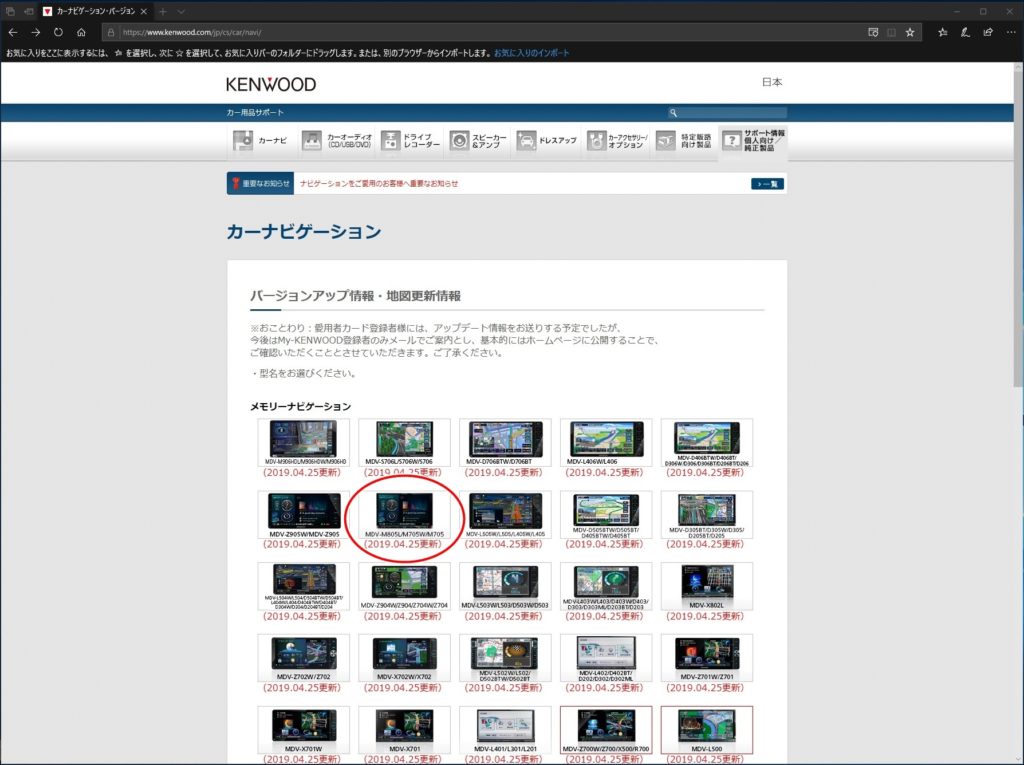
「MDV-M805L/705W/M705」画面が表示されたら、
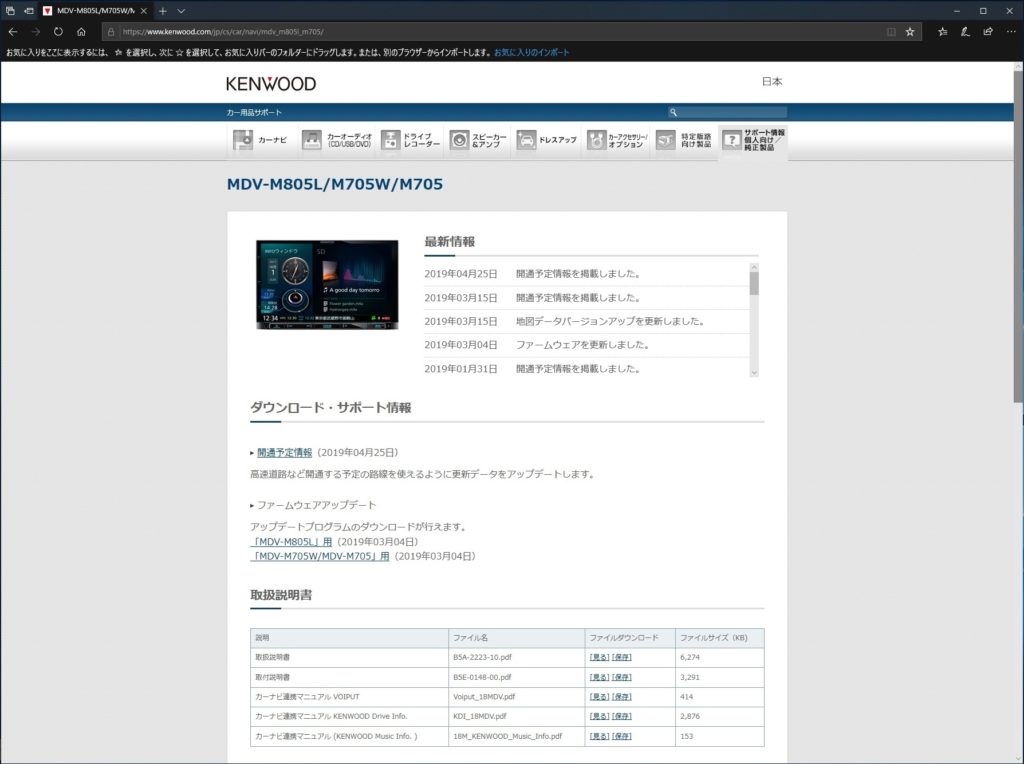
画面を下までスクロールし「お客様がWEBから地図データをSDカードにダウンロードして更新する」をクリック。
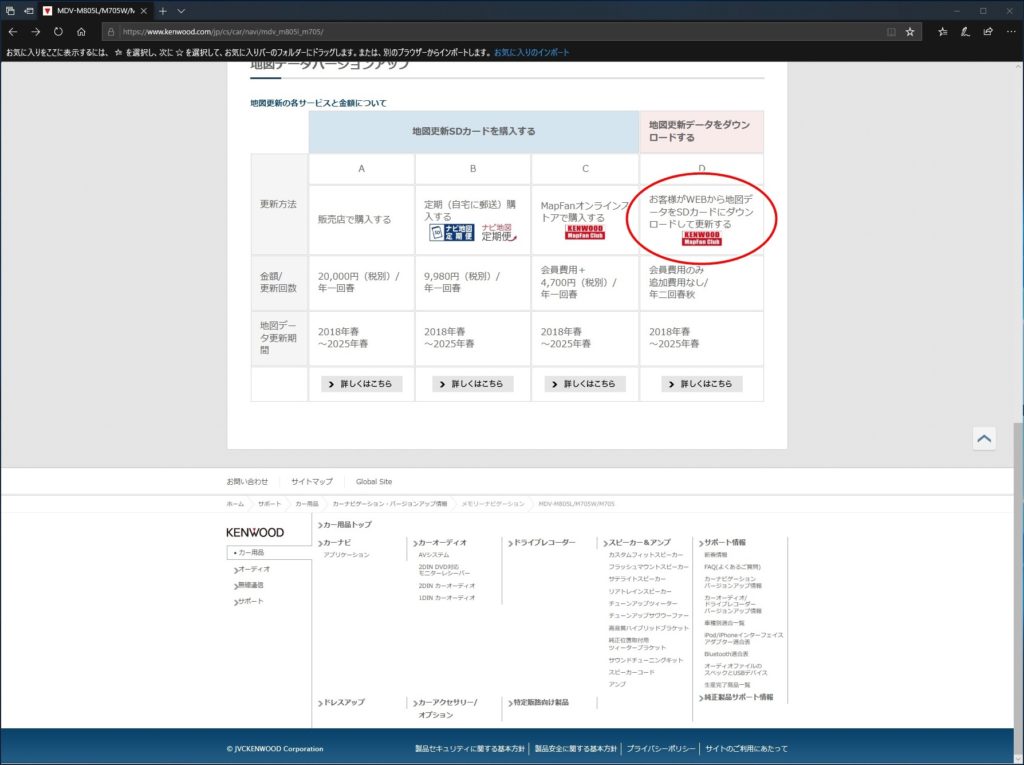
その下に「地図をダウンロードして更新する」が表示されるので、これをクリック。
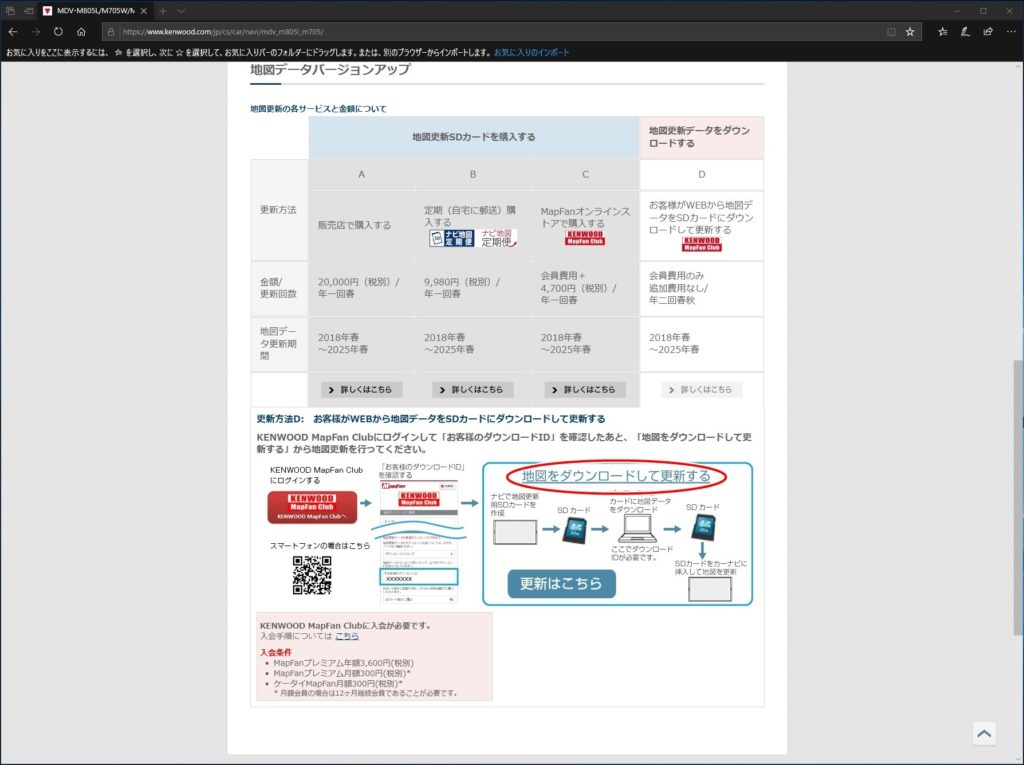
「地図データのダウンロードについて」画面が表示されるので、
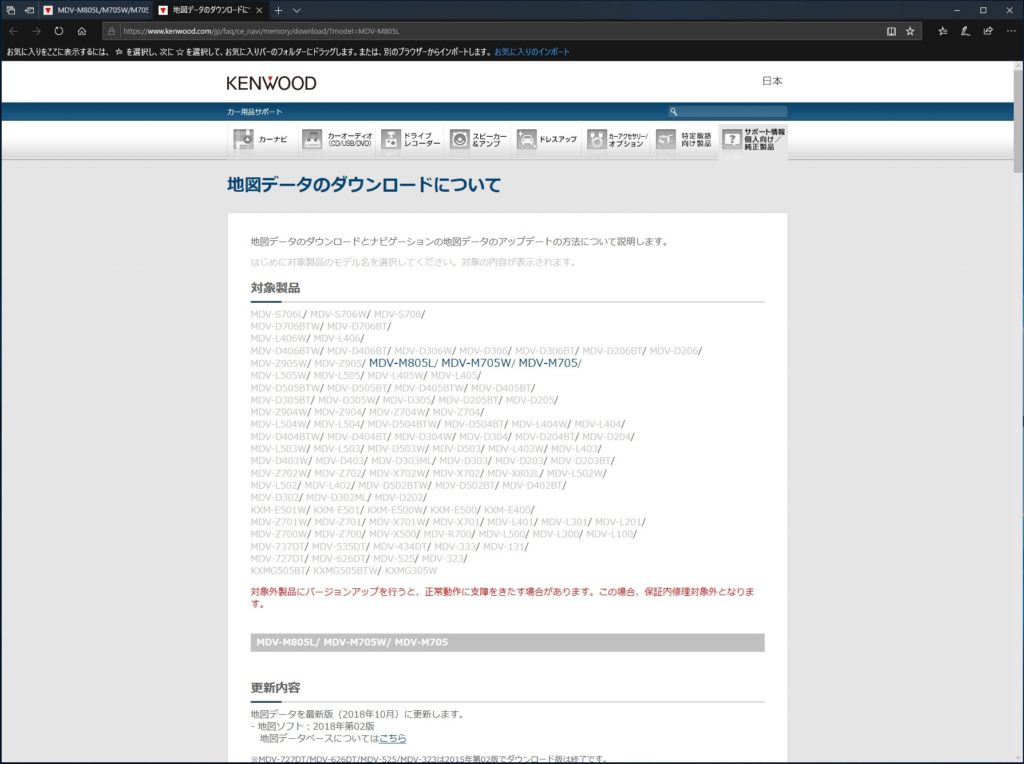
少し下にスクロールさせ、「ダウンロードに必要なもの」のダウンロードIDの下の方にあるリンク「MapFanプレミアムの方」をクリック。
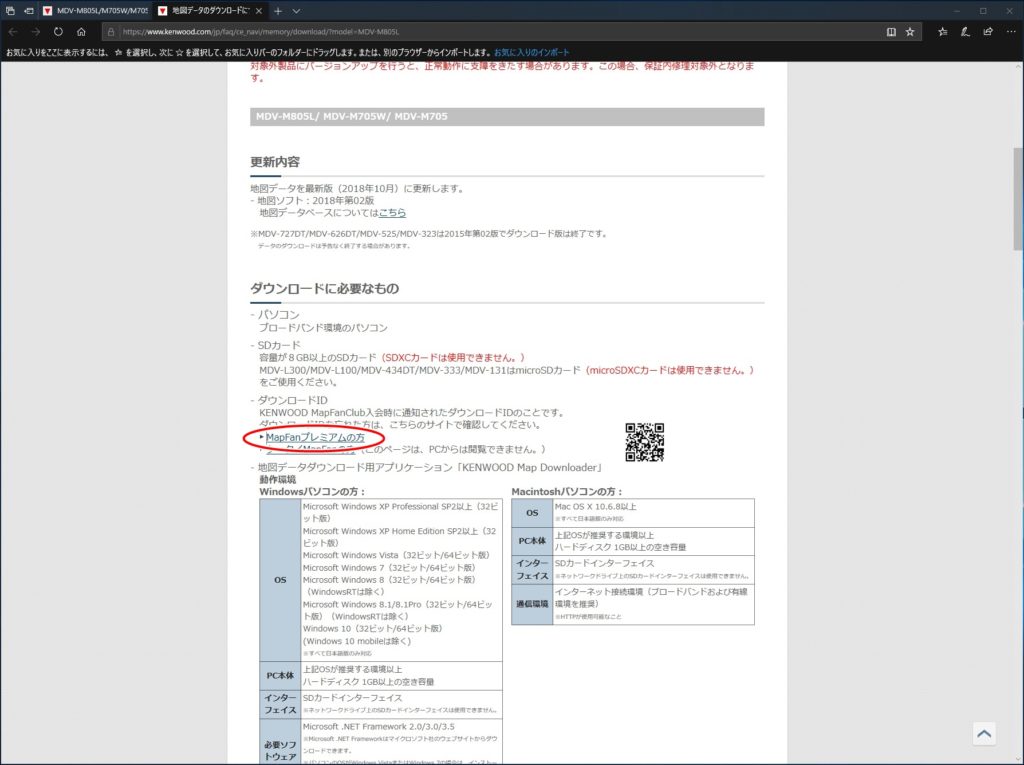
「登録中のカーナビ情報」画面にある「お客様のダウンロードID」をメモするか、この画面(タブ)を閉じずに残しておく。これは後で入力必須の情報になります。
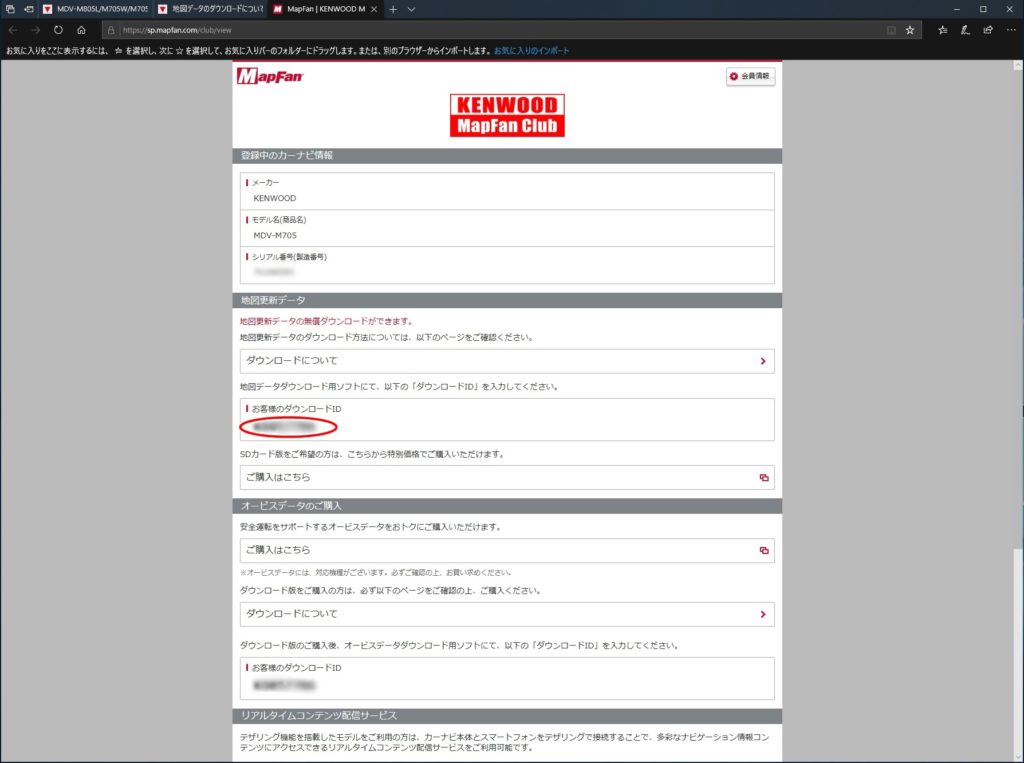
「地図データのダウンロードについて」画面に戻り、もう少し下にあるリンク「Windowsパソコンの方:ダウンロード」をクリック。
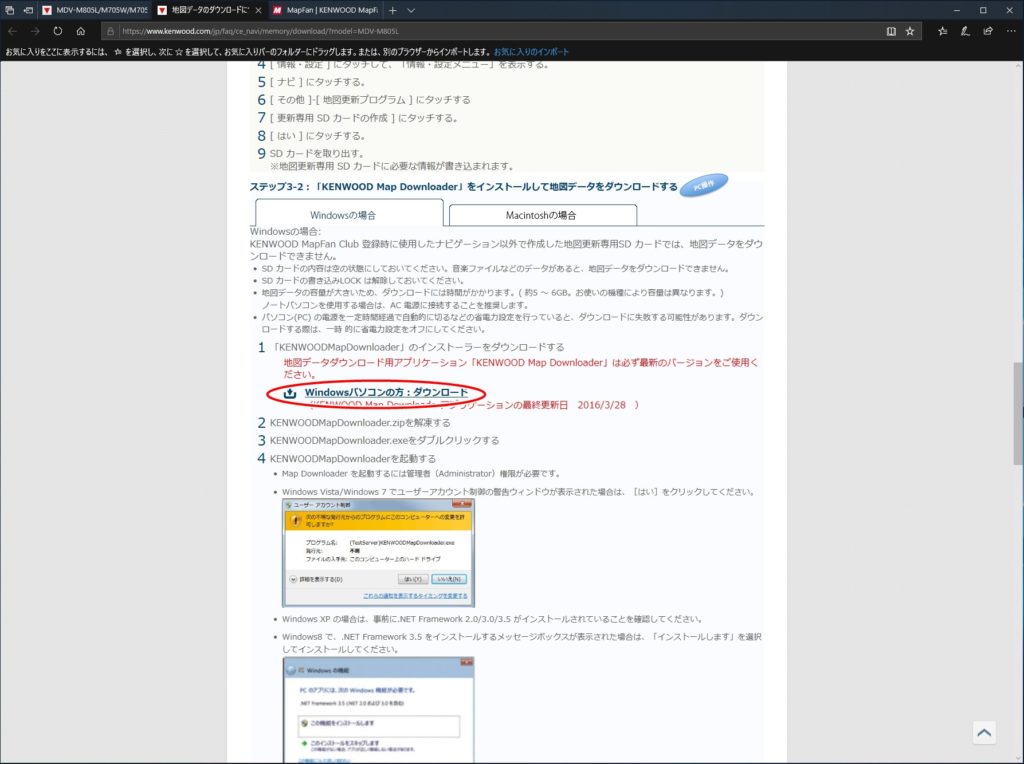
「KENWOOD Map Downloader(Windows版)のダウンロード」画面が表示されたら、
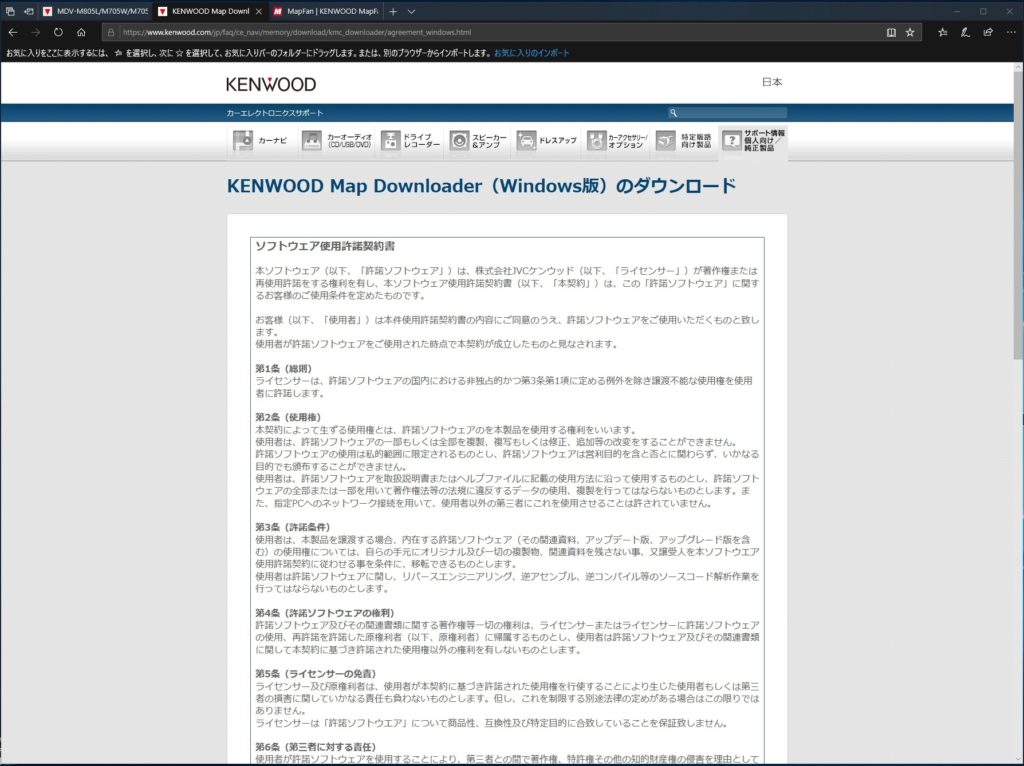
画面を下までスクロールして「同意する」ボタンをクリック。
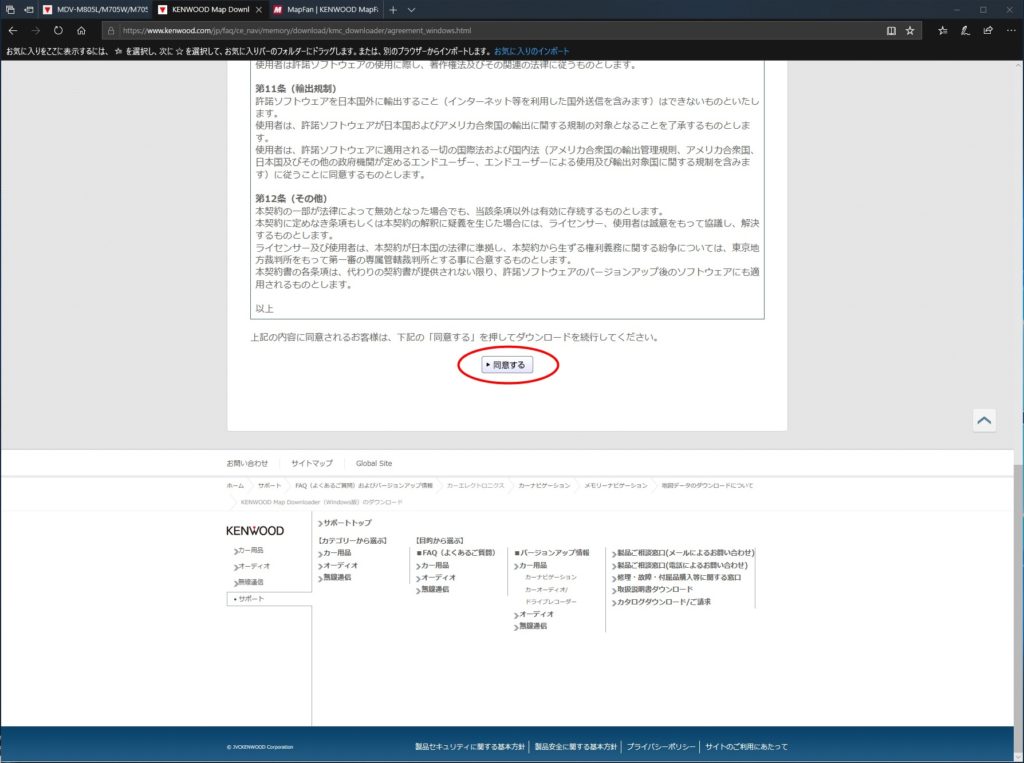
ブラウザの下部に「KENWOODMapDownloader.zip(158KB)について行う操作を選んでください。」が表示されたら、「保存」ボタンをクリック。
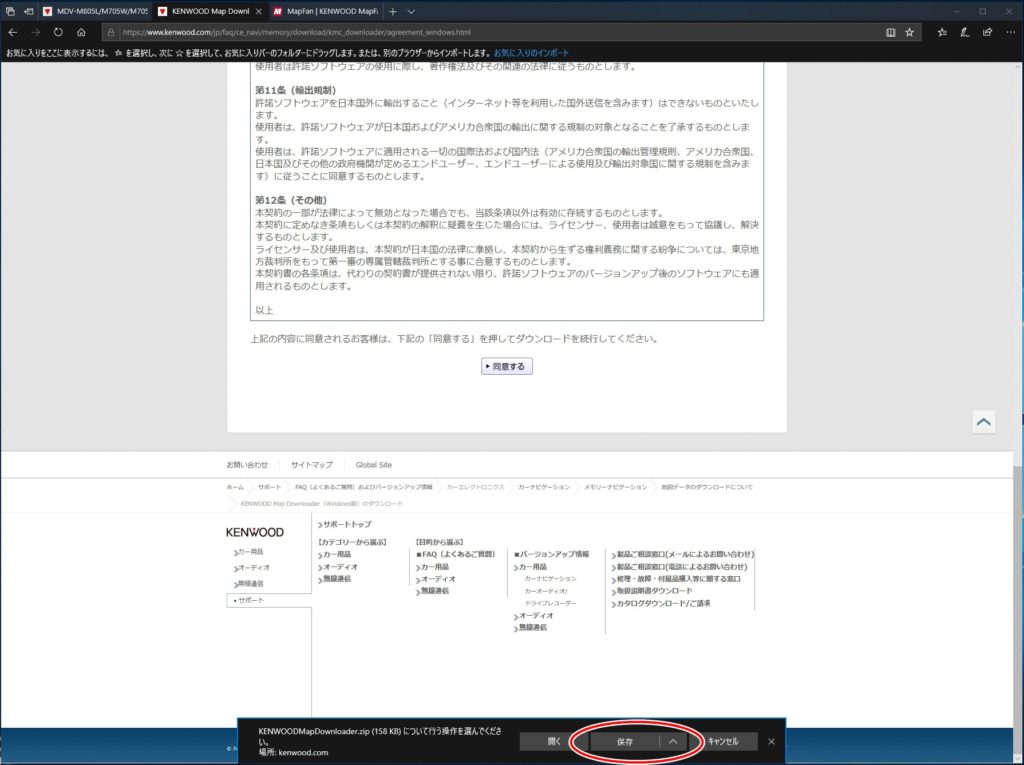
ブラウザの下部に「KENWOODMapDownloader.zip のダウンロードが完了しました。」が表示されたら、「フォルダーを開く」ボタンをクリック。

保存先フォルダが表示されたら、ファイル「KENWOODMapDownloader.zip」を右クリック。
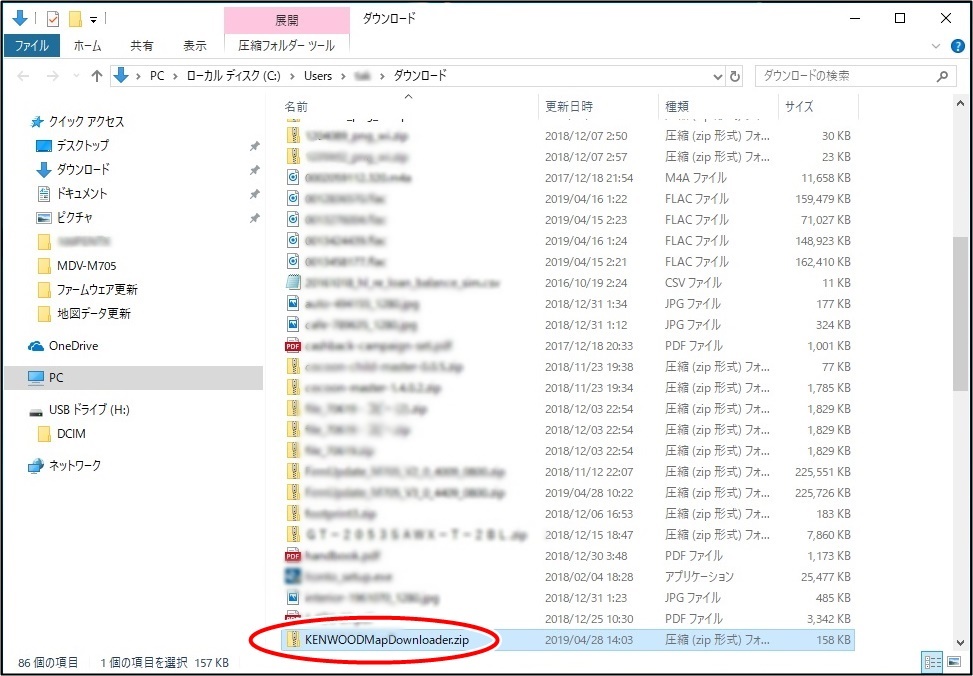
ポップアップメニューから「すべて展開...」をクリック。
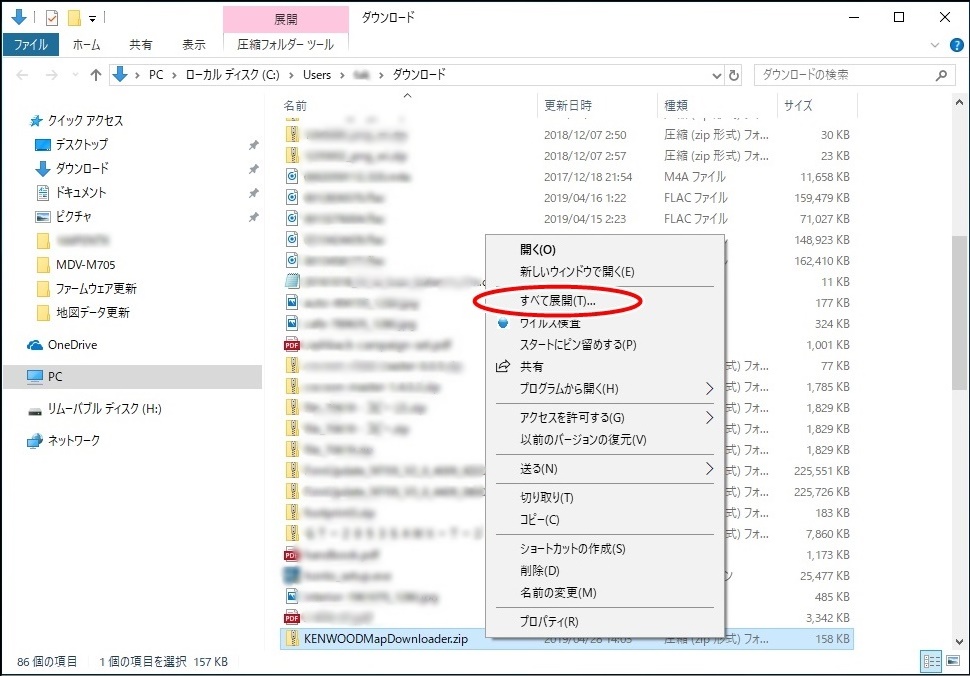
「圧縮(ZIP形式)フォルダーの展開」ダイアログが表示されたら、「参照(R)...」ボタンをクリック。
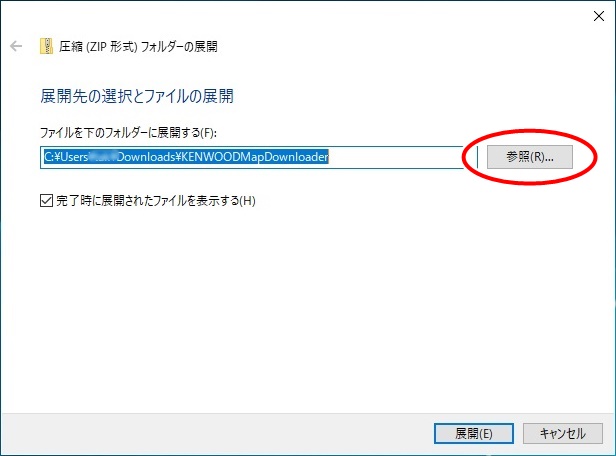
「展開先を選んでください。」ダイアログが表示されたら、「デスクトップ」をクリックし、「フォルダーの選択」ボタンをクリック。
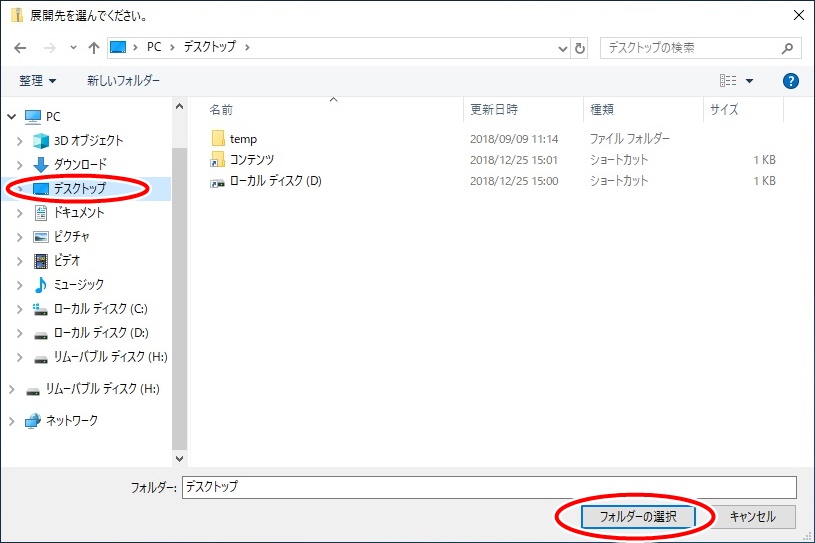
「圧縮(ZIP形式)フォルダーの展開」ダイアログの「展開(E)」ボタンをクリック。
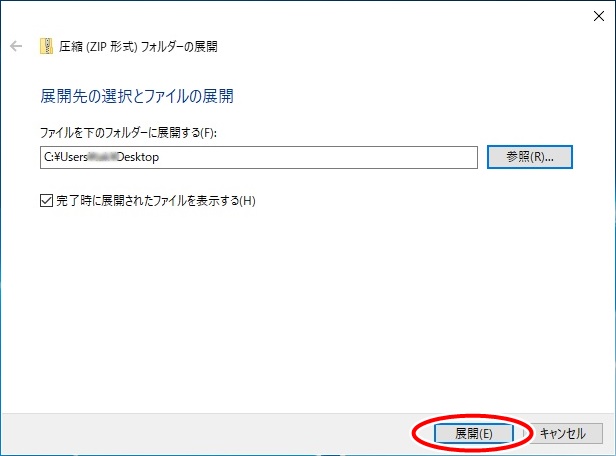
デスクトップ上に作成された「KENWOODMapDownloader.exe」をダブルクリック。
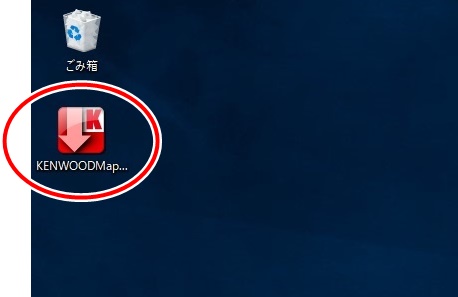
KENWOOD Map Downloader の更新確認メッセージが表示されたら「更新」ボタンをクリック。
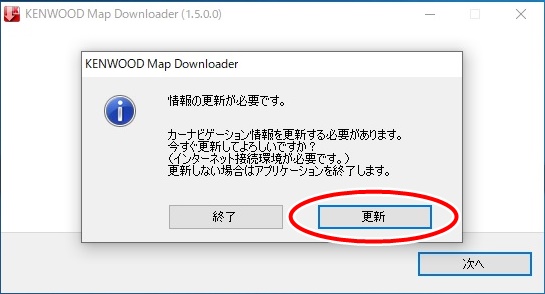
地図更新メディアは自動的に選択されているので、そのまま「次へ」ボタンをクリック。
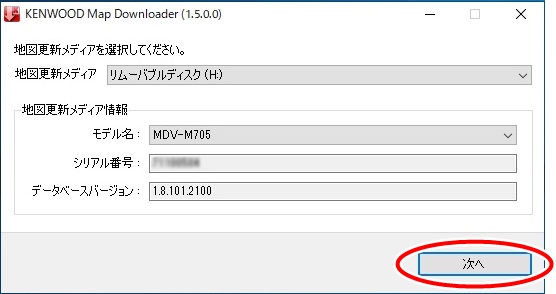
「登録中のカーナビ情報」に表示されていたダウンロードIDを入力し「次へ」をクリック。
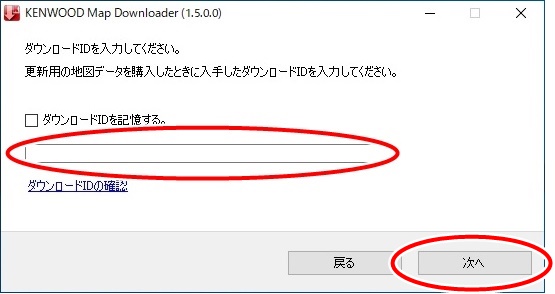
更新するデータは自動的に選択されているので、そのまま「次へ」ボタンをクリック。
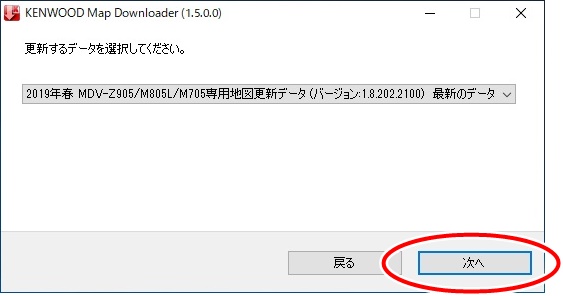
ダウンロード開始メッセージが表示されたら「OK」ボタンをクリック。
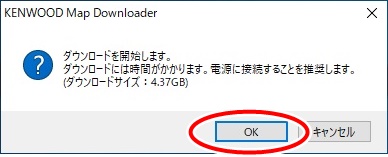
地図データのダウンロードが開始されます。ダウンロード時間は20分前後です。(うちのauひかりの場合)
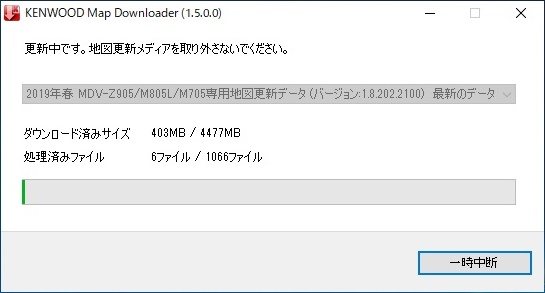
更新完了が表示されたら、「閉じる」ボタンをクリック。
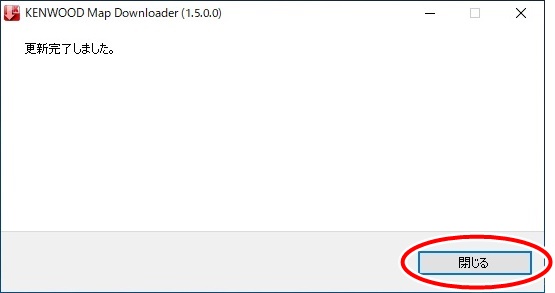
SDカードに地図データが格納されていることを確認して完了。
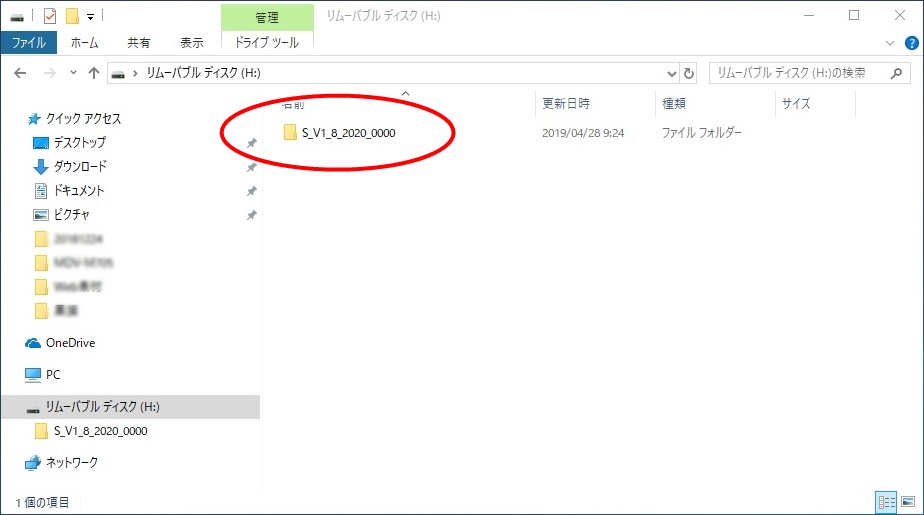
5彩速ナビ(MDV-M705)の地図データ更新
車のエンジンをかけ、彩速ナビを起動します。ナビが立ち上がったら、「4」で作成した地図データSDカードを挿入します。

更新開始の確認メッセージが表示されたら「はい」を押します。

「データ更新」画面が表示されるので暫く待ちます。

開始から約10分程でナビが再起動されます。

彩速ナビの「HOME」ボタンを押してホーム画面を表示し、「情報・設定」ボタンを押します。

「情報・設定」画面で「バージョン」アイコンを押します。

バージョン情報画面でファームウェアと地図データのバージョンが更新されたことを確認します。













